Majoritatea sistemelor de operare au o modalitate prin care utilizatorii pot controla computerul prin comenzi dactilografiate. Linux și macOS îl numesc terminal, deși este cunoscut și sub denumirea de consolă sau shell. Până de curând, Windows avea mai multe console pentru diferite sarcini.
Aceasta s-a schimbat odată cu lansarea terminalului Windows. Să explorăm caracteristicile sale și să vedem dacă este o îmbunătățire față de opțiunile anterioare.
Ce este terminalul Windows
Windows Terminal este încercarea Microsoft de a aduce funcționalitățile Linux, macOS și emulatoarele de terțe părți la Windows 10.
Windows a avut întotdeauna terminale de text încorporate, cum ar fi Command Prompt și Powershell. Aveți, de asemenea, de ales pentru cochilii Subsistem Windows pentru Linux (WSL). Dar îi lipsea o soluție puternică, într-o singură soluție, pentru dezvoltatori și utilizatori de energie.
Noua aplicație Terminal este open-source și gratuită prin intermediul Microsoft Store pentru Windows 10 versiunea 18362.0 sau o versiune ulterioară.
Obțineți Windows Terminal de pe Magazin Windows
Ce face terminalul Windows mai bun?
Primul upgrade clar la deschiderea terminalului Windows este posibilitatea de a utiliza file. Fără file, nu durează mult până se completează bara de sarcini și trecerea peste o pictogramă care caută fereastra potrivită nu este aproape mai bună.
Dar, este ceva și mai convingător cu privire la noul sistem de file:

Puteți avea multe file de diferite tipuri deschise simultan. Conform blogului de dezvoltare Windows Terminal,
Orice aplicație care are o interfață pentru linia de comandă poate fi rulată în terminalul Windows.
Acesta este un upgrade masiv și face aproape toate formele de dezvoltare mult mai ușor de gestionat. În afară de aceasta, Microsoft a încorporat elemente de la managerii de ferestre populari.
Divizare a ferestrei terminale native
Ecranele Split au fost focusul multor manageri de ferestre pentru Linux și sunt standard cu multe sisteme de operare. Aveți mai multe opțiuni de a împărți Windows Terminal în mai multe shell-uri de diferite tipuri.
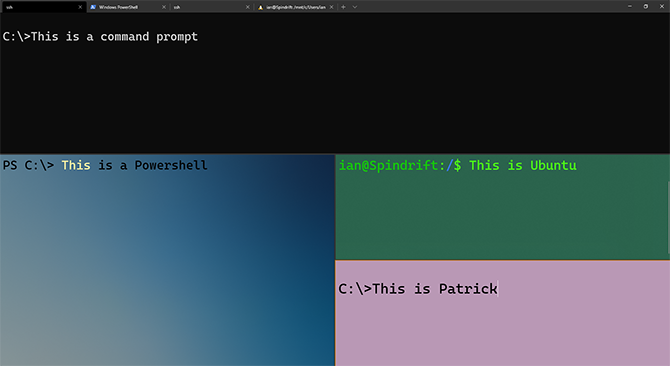
Această imagine evidențiază, de asemenea, una dintre actualizările vizuale mai practice pe care le-a primit terminalul Windows.
Culorile unice și schemele de fonturi ajută la recunoașterea tipurilor de terminal dintr-o privire. Îți va plăcea dacă ai deja un stil și un aspect preferat al terminalului.
Orice culoare îți place
Microsoft a făcut din personalizare un pilon central al procesului de dezvoltare a terminalului Windows. Puteți modifica totul despre el printr-un fișier cu setări JSON, la fel ca Visual Studio Code, editorul de cod open-source Microsoft.

Majoritatea elementelor Terminal se pot schimba în timp real, cu diferite niveluri de opacitate și estompare pe fundal, alături de o varietate de fonturi, culori și stiluri în față.
Puteți utiliza chiar imagini sau gifuri animate ca fundal, așa cum arată YouTuber ThioJoe în videoclipul său complet despre Windows Terminal:
Cei care iubesc legăturile din codul lor vor fi, de asemenea, încântați să afle că fontul Cascadia Mono prezentat în versiunile de previzualizare a Terminalului are acum o versiune alternativă numită Codul Cascadia. Singurele modificări ale fontului original sunt adăugarea de legături.
Întreaga latură vizuală a terminalului este redată pe unitatea de procesare grafică (GPU), păstrând totul funcțional și funcționează fără probleme.
Personalizare interminabilă
Dacă vă descoperiți mai multe machete diferite pentru Windows Terminal, puteți utiliza argumente din linia de comandă pentru a lansa ferestre personalizate.
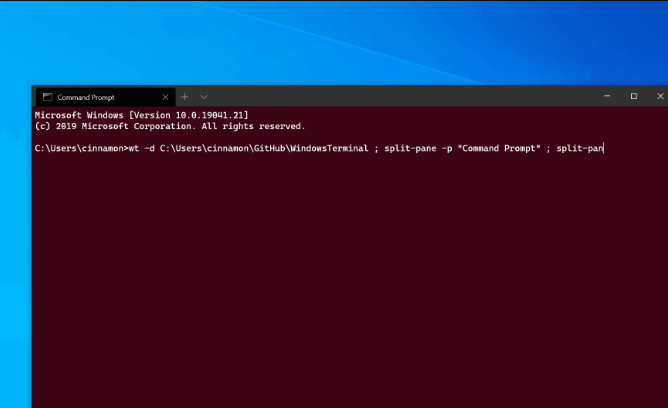
Aceleași comenzi utilizate mai sus ar putea funcționa ca și comenzi rapide fixate pe bara de activități, oferindu-vă un număr nelimitat de opțiuni de terminal personalizate aproape de mână. Aceste caracteristici, printre multe altele, se vor îmbunătăți în versiunile viitoare ale terminalului.
Personalizarea nu se oprește acolo. Același fișier de setări JSON pentru tipul și aspectul Terminalului permite, de asemenea, adăugarea de taste de comandă personalizate. Acestea pot crea noi panouri împărțite sau file de tipuri specifice din zbor. Dupa cum arată documente oficiale, nu puteți atribui mult o legătură de chei personalizate.
Doar fiți conștienți că cheile utilizatorului se leagă înlocuiesc tastele de sistem. Gândiți-vă cu atenție înainte de a alege Alt + F4 ca noua ta comandă rapidă!
Dar despre scoicile de la terți?
Dacă utilizați deja un shell-uri de la terți bogat în caracteristici pentru Windows Cmder sau Emulator terminal ZOC, s-ar putea să fiți reticent în schimbare. Așa cum se întâmplă, adăugarea emulatorului dvs. de terminal preferat la terminalul Windows este la fel de simplă ca adăugarea oricărei alte configurații de terminal personalizate.

Pașii pentru ca Cmder să funcționeze ca filă Terminal Windows sunt pe pagina lor GitHubși se aplică tuturor emulatorilor terți. Întrebarea este că, cu toate îmbunătățirile și creșterile de viteză pe care le aduce noul Windows Terimnanl, este timpul să treceți la el ca șofer zilnic?
Ce se va întâmpla cu promptarea de comandă?
Vizualizarea Powershell și promptul de comandă în cadrul noului program Terminal ar putea fi văzută ca un prim pas către eliminarea treptată a acestora, dar nu este cazul. În ianuarie 2017, Microsoft a încercat să anuleze acest zvon.
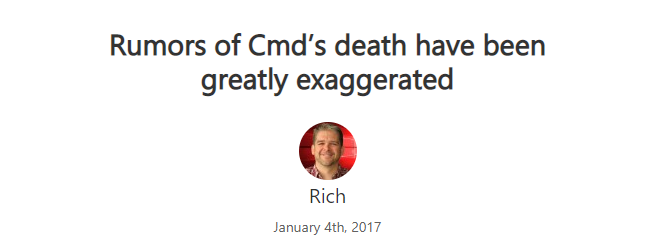
Microsoft a declarat că alte programe de linie de comandă în Windows nu se vor schimba. Aceasta este o veste excelentă pentru oricine lucrează cu serverele Windows și care folosește comenzile sistemului ca parte a dezvoltării lor!
Ce urmează?
Echipa de dezvoltare din spatele terminalului Windows a precizat că lansarea versiunii 1.0 este doar începutul. Versiunea 2.0 este în curs de dezvoltare. Foaia de parcurs pentru ceea ce trebuie să vă așteptați în următoarele săptămâni și luni pe oficial Cont GitHub.
Există prea multe funcții care urmează să fie listate. Totuși, defilarea infinită, opțiunile de lansare îmbunătățite și multe alte opțiuni vizuale pentru schimbarea elementelor UI toate sună ca rafinări excelente. Modul Quake, în care terminalul derulează în partea de sus a ecranului, este deosebit de interesant.
Noul terminal Windows cu trucuri vechi
Terminalul Windows este o actualizare semnificativă, care a trecut de mult timp. Este o implementare grozavă, ceea ce înseamnă că toate vechile comenzi-prompt de comandă vor funcționa în continuare.
Sperăm, acesta este începutul unei revizuiri pentru alte elemente ale sistemului de operare Windows. Totuși, până când vom obține un explorator de fișiere utilizabil, există o mulțime de alternative excelente pentru Explorer Cele mai bune 7 alternative de fișiere Windows și înlocuitoriExploratorul de fișiere Windows nu este un manager de fișiere excelent pentru Windows. Acest articol prezintă cele mai bune alternative pentru Windows File Explorer. Citeste mai mult poti lua in considerare!
Dezvăluirea afiliatului: Cumpărând produsele pe care vi le recomandăm, vă ajutați să mențineți viața site-ului. Citeste mai mult.
Ian Buckley este un jurnalist independent, muzician, interpret și producător video care locuiește la Berlin, Germania. Când nu scrie sau pe scenă, ticăiește cu electronice sau coduri DIY, în speranța de a deveni un om de știință nebun.

